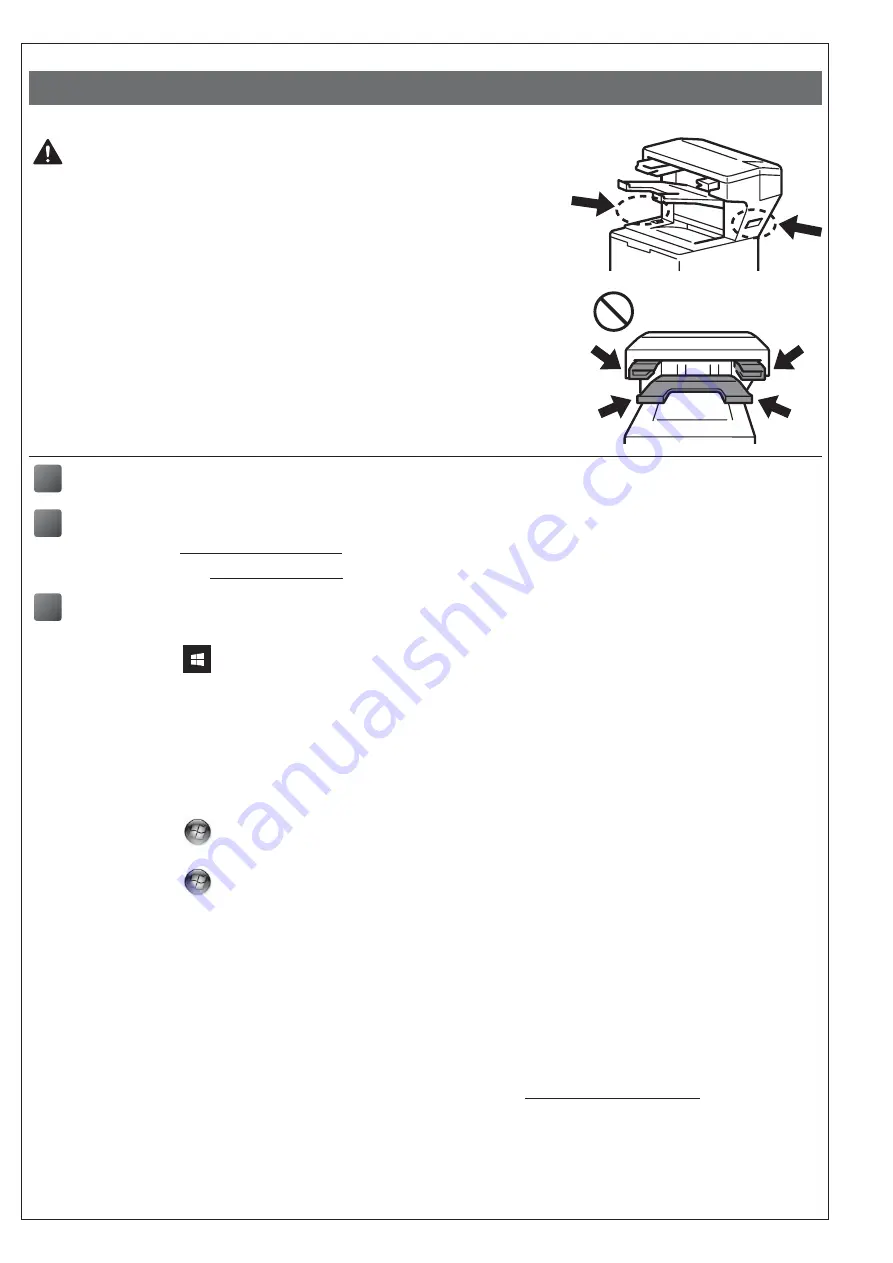
- 31 -
[
繁體中文
]
如何安裝裝訂器
注意
• 必須先關閉印表機,然後再安裝裝訂器。
• 在安裝或移除裝訂器裝置時,請務必小心,以免夾傷手指。
• 在連接或斷開裝訂器時,請面向印表機,使用任一側的手柄牢牢握住裝訂器。
請勿嘗試使用任何其他部件或開口提起裝訂器,否則會導致人員受傷或損壞裝
訂器。
• 請勿將手放置在插圖中所示的移動部件上。否則您的手指可能會受傷。
• 請在移動印表機之前移除裝訂器。
請勿在已連接裝訂器的情況下提起或移動印表機。裝訂器未安全安裝在印表機
中,移動它可能導致人員受傷或損壞印表機。
1
將裝訂器連接至印表機,然後開啟印表機
2
(僅限
HL-L63XX
和
HL-L64XX
系列)
更新印表機的韌體和驅動程式
• 韌體:造訪
,檢查最新的韌體版本。
• 驅動程式:造訪
並搜索您機型的
下載
頁面。
3
設置印表機驅動程式以使用裝訂器
A
• 若為
Windows 10
、
Windows Server 2016
和
Windows Server 2019
:
按一下
>
Windows
系統
>
控制台
。在
硬體和音效
群組中,按一下
檢視裝置和印表機
。
• 若為
Windows Server 2012 R2
:
在
開始
畫面上,按一下
控制台
。在
硬體
群組中,按一下
檢視裝置和印表機
。
• 若為
Windows 8
、
Windows 8.1
和
Windows Server 2012
:
將滑鼠移動到桌面的右下角。當選單列出現時,按一下
設定
>
控制台
。在
硬體和音效
(
硬體
)群組中,
按一下
檢視裝置和印表機
。
• 若為
Windows 7
和
Windows Server 2008 R2
:
按一下
(
開始
)按鈕 >
裝置和印表機
。
• 若為
Windows Vista
和
Windows Server 2008
(僅限
HL-L63XX
和
HL-L64XX
系列):
按一下
(
開始
)按鈕 >
控制台
>
硬體和音效
>
印表機
。
• 若為
Windows XP
和
Windows Server 2003
(僅限
HL-L63XX
和
HL-L64XX
系列):
按一下
開始
>
印表機和傳真
。
B
用滑鼠右鍵按一下
Brother XXXX series
或
Brother XXXX series Printer
圖示(其中
XXXX
是型號名稱),
然後選取
印表機內容
(
內容
)和
Brother XXXX series
(如果需要)。「印表機內容」對話方塊將會出現。
C
按一下
裝置設定
設定頁面,然後按一下
自動偵測
。檢測到裝訂器後,按一下
套用
。(在某些情況下,
自動偵測
可能無
法使用。如果出現這種情況,請手動新增裝訂器:在
可用選項下
下,選取
裝訂器
,按一下
添加
,然後按一下
套用
。)
提示
•
不支援
Macintosh
印表機驅動程式。
•
所有提及的商標和註冊商標都是其各自公司的財產。
•
如需裝訂器的相關資訊,請參閱
裝訂器線上使用說明書,網址為
Summary of Contents for SF-4000
Page 5: ... 4 3 4 5 ...
Page 36: ......




















